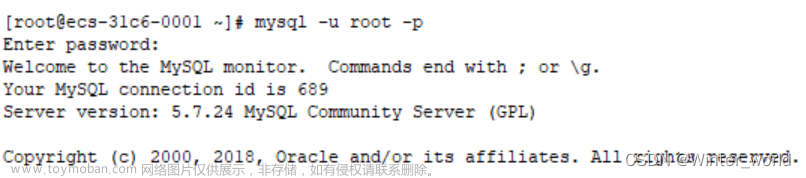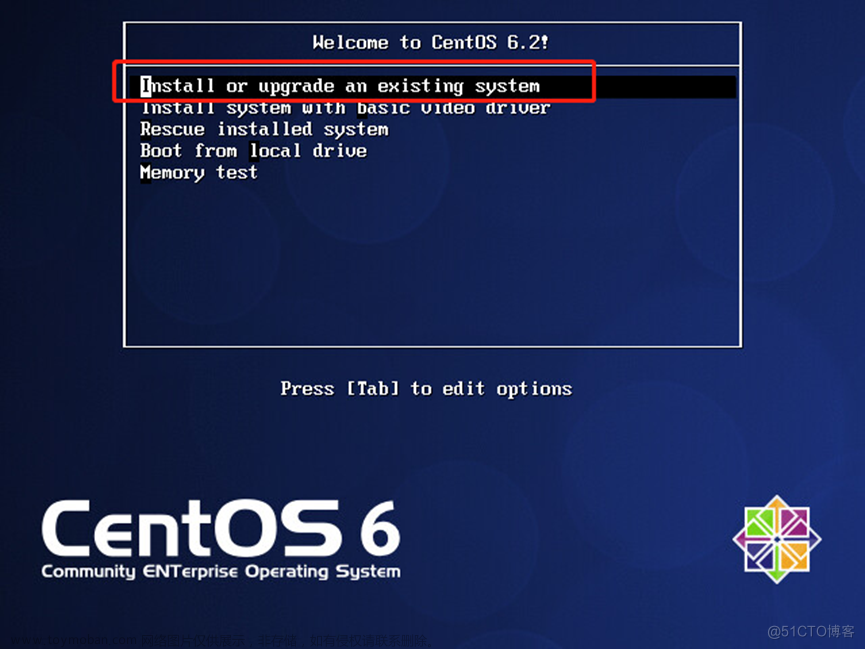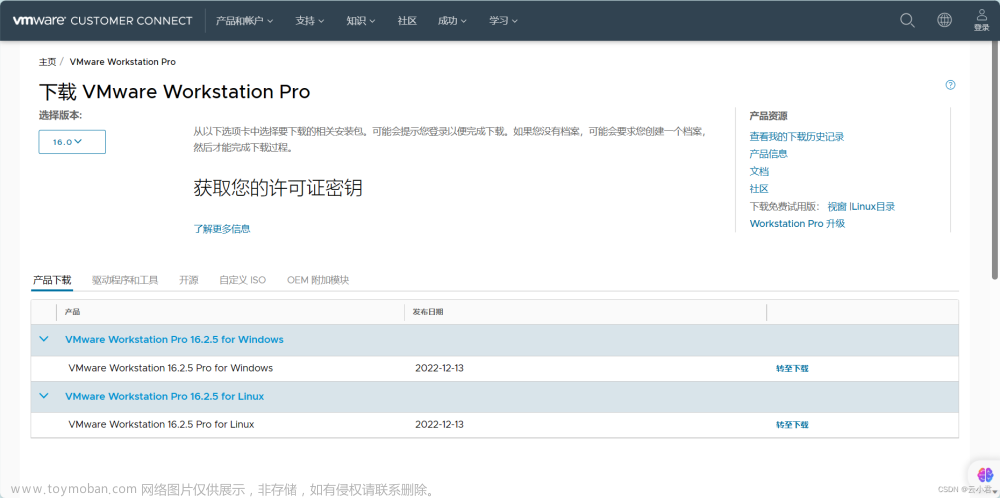Kafka是一个分布式的流处理平台,它可以处理数据管道中的实时数据流。以下是在Linux操作系统上安装Kafka的步骤。
前提条件:您需要在计算机上安装Java运行时环境。
- 下载Kafka
您可以从官方网站(https://kafka.apache.org/downloads)上下载最新版本的Kafka。将Kafka下载到您选择的目录中。
- 解压Kafka
解压Kafka压缩文件并进入解压后的文件夹:
tar -xzf kafka_<version>.tgz
cd kafka_<version>
- 启动Zookeeper
Kafka使用Zookeeper进行协调和管理。在启动Kafka broker之前,您需要先启动Zookeeper实例。使用以下命令启动Zookeeper:
bin/zookeeper-server-start.sh config/zookeeper.properties
- 修改Kafka配置
在Kafka目录中,找到config/server.properties文件,用任何文本编辑器打开它。找到以下行并取消注释它们:
listeners=PLAINTEXT://:9092
advertised.listeners=PLAINTEXT://your_host_name:9092
其中,your_host_name是您计算机的主机名,这将是Kafka broker公开的地址。如果您不确定主机名,请执行以下操作:
hostname
该命令将显示您计算机的主机名。
- 启动Kafka
使用以下命令启动Kafka broker:
bin/kafka-server-start.sh config/server.properties
- 测试Kafka
使用以下命令创建一个名为test的主题:
bin/kafka-topics.sh --create --zookeeper localhost:2181 --replication-factor 1 --partitions 1 --topic test
使用以下命令启动Kafka生产者并发送一些消息:
bin/kafka-console-producer.sh --broker-list localhost:9092 --topic test
This is a test message.
使用以下命令启动Kafka消费者并接收来自主题的消息:
bin/kafka-console-consumer.sh --bootstrap-server localhost:9092 --topic test --from-beginning
如果您看到了前面发送的消息,那么Kafka就已经成功安装和配置了!文章来源:https://www.toymoban.com/news/detail-701006.html
注意:为了避免内存问题,不要在单个计算机上运行多个Kafka broker实例。文章来源地址https://www.toymoban.com/news/detail-701006.html
到了这里,关于在Linux操作系统上安装 kafka的文章就介绍完了。如果您还想了解更多内容,请在右上角搜索TOY模板网以前的文章或继续浏览下面的相关文章,希望大家以后多多支持TOY模板网!